Desde IPhoneLoyals queremos enseñarte cómo ver el historial de las aplicaciones que tienes en tu teléfono inteligente, en tu teléfono IPhone. Algunos ejemplos son Safari, Google Maps, YouTube, llamadas, mensajes, etc. En este post descubrirás todas las formas para poder gestionar tu historial en las diferentes aplicaciones, si quieres saber todos los detalles sigue leyendo!
Cómo ver el historial en tu teléfono móvil / celular en iPhoneSinecesitas
ver tu historial en un smartphone de Apple, hay varias soluciones disponibles, que varían ligeramente en función del navegador utilizado o las aplicaciones de las cuales se quiera comprobar dicho historial. En los siguientes capítulos, te mostraremos cómo ver el historial en el dispositivo iPhone.Cómo ver el historial de Safari en iPhone

Te interesa entender cómo ver el historial de Safari en iPhone, para saber qué sitios de Internet ha visitado desde su teléfono inteligente? En este caso, el primer paso que debe tomar es tomar el dispositivo, desbloquearlo, acceder a la pantalla de inicio y tocar el icono de safari (el que tiene el brújula).
Una vez que se muestre la pantalla principal del navegador, toque el icono libro ubicado en la parte inferior del display y, en la siguiente pantalla, seleccione el símbolo del ver ubicado en la parte superior. Después de hacer esto, se le mostrará la lista completa de sitios de Internet a los que ha accedido desde su teléfono inteligente Apple.
Si lo desea, desde la misma pantalla anterior también puede eliminar el historial. Para hacer esto, toque el elemento claro situado en la parte inferior derecha, de esta manera podrá elegir en el menú si desea eliminar sólo los sitios visitados en la última hora, la cronología del día, el de ayer y hoy o todos los sitios. Para obtener más detalles sobre qué hacer, puede consultar mi tutorial sobre cómo borrar el historial de Safari.
Cómo ver el historial de llamadas en iPhone
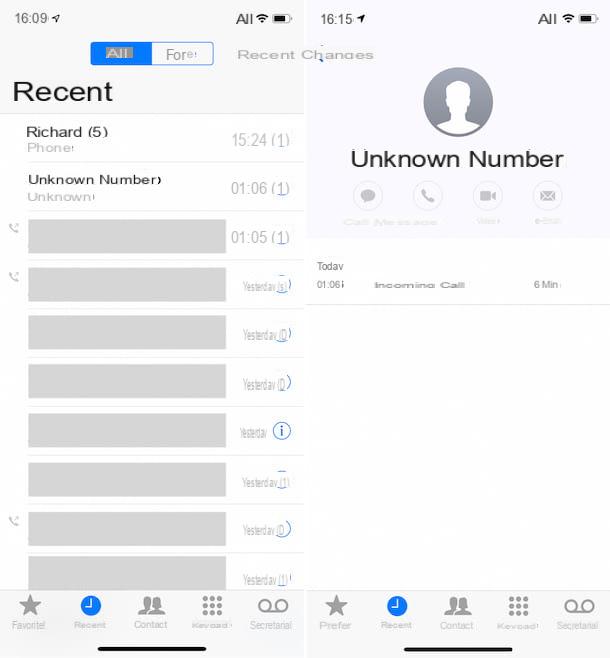
Si, por el contrario, te interesa conocer cómo ver el historial de llamadas en iPhone, todo lo que tienes que hacer es desbloquear el dispositivo, acceder a la pantalla de inicio y tocar el icono aplicación Teléfonos (el que tiene el fondo verde y el auricular blanco).
En la siguiente pantalla, seleccione el elemento reciente ubicado en la parte inferior y podrá ver la lista de llamadas realizadas y recibidas a través de su iPhone. La lista consta de los nombres que ha guardado en la libreta de direcciones del dispositivo y / o números de teléfono, en el caso de contactos que no están presentes en la libreta de direcciones.
También señalo que al presionar en la redacción todos y en eso Perse en la parte superior de la pantalla actual puede, respectivamente, ver la lista completa de llamadas realizadas y recibidas, al igual que el número de llamadas perdidas. Si desea recibir más detalles sobre una llamada telefónica determinada (por ejemplo, la duración de la llamada), haga clic en "yo" que encontrará junto al contacto o número de teléfono correspondiente.
Si desea eliminar la lista de llamadas telefónicas, toque el elemento Modificación ubicado en la parte superior derecha, presione botón circular rojo que encuentre junto a cada contacto o número de teléfono y toque el botón elimina que aparece a la derecha. Sin embargo, para borrar todo el registro de llamadas, presione siempre el elemento Modificación en la parte superior de la pantalla y luego en eso claro ubicado en la parte superior izquierda.
Cómo ver el historial de mensajes en iPhone
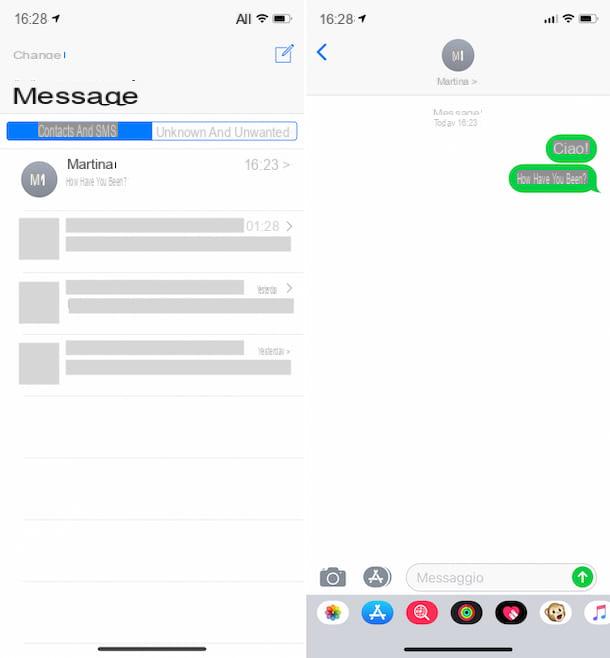
Ahora, vamos a averiguar cómo ver el historial de mensajes en iPhone, para ver todos los SMS (¡pero no solo!) enviados y recibidos a través del dispositivo. Primero, desbloquee el dispositivo, seguidamente acceda a la pantalla de inicio y seleccione el Ícono de la aplicación de mensajes (el que tiene el o fondo verde y bocadillo blanco).
En la pantalla que se le mostrará en este punto, podrá ver la lista completa de contactos y números de teléfono con los que ha intercambiado mensajes desde su iPhone. En la parte superior de la pantalla también encontrará las secciones Contactos y SMS e Desconocido y no deseado que puede utilizar para filtrar la vista de mensajes. Si es necesario, puede ayudarlo a identificar las conversaciones de interés deslizando el dedo de la parte superior a la inferior de la pantalla y escribiendo las palabras clave de referencia en el barra de búsqueda esto parece.
Tenga en cuenta que en la pantalla principal de la aplicación de mensajes, solo una parte del último mensaje enviado o recibido es visible para cada contacto. Para verlos todos, toque el el número de referencia. Si desea visualizar los mensajes que ha enviado presione el bocadillo verde (el SMS clásico) o Azzurro (mensajes enviados con iMessagge), mientras que si quiere visualizar los mensajes que ha recibido presione el bocadillo gris.
De igual forma, podemos borrar el historial de mensajes. Para borrar todos los mensajes, diríjase a la pantalla principal de la aplicación como le expliqué anteriormente, presione el ítem Modificación en la parte superior izquierda, seleccione las conversaciones que desea eliminar y haga clic en la redacción elimina ubicado en la parte inferior derecha.
Por otro lado, para eliminar mensajes individuales dentro de una conversación, seleccione la conversación de referencia y mantenga presionado durante unos momentos el mensaje del que desea deshacerse. Seguidamente, seleccione el elemento Más en el menú que aparece en la parte inferior y presione el icono que representa un pattumiera en la parte inferior izquierda de la pantalla.
Cómo ver el historial de Maps en iPhone
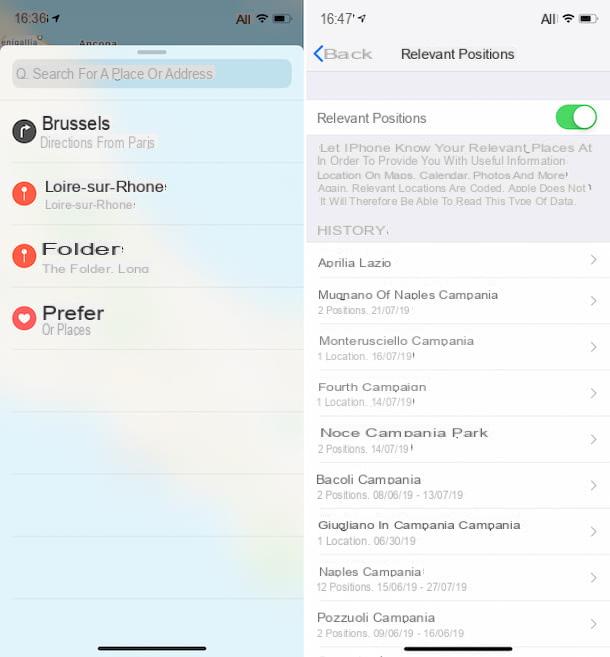
Si te interesa entender cómo ver el historial de Maps en iPhone, en primer lugar, desbloquee su teléfono inteligente Apple, acceda a la pantalla de inicio y toque el Ícono de la aplicación Maps (el que tiene el mapa geográfico).
En la pantalla de la aplicación que ve ahora, toque la barra de búsqueda y deslícelo de abajo hacia arriba. Una vez a realizado este proceso, podrá ver la lista de todos los lugares para los que ha creado un itinerario. Si quiere obtener más detalles sobre un lugar determinado y ver la ruta a seguir, simplemente presione el lugar de destino.
Por otro lado, desea eliminar uno o más lugares del historial, deslice de derecha a izquierda en el elemento de referencia y luego presione el botón Eliminar que aparece a la derecha.
iPhone también realiza un seguimiento de todos los lugares a los que ha llegado recientemente, y la frecuencia con la que los ha visitado (si la función está habilitada en la configuración de iOS). Para ver estos lugares, diríjase a la pantalla de inicio, presione el icono de ajustes (con el símbolo de una rueda de engranaje) y seleccione el elemento Privacidad. Seguidamente, presione la localización y la redacción de Servicios del sistema que podrá encontrar en la parte inferior de la pantalla.
Luego, toque el elemento Posiciones relevantes y desbloquea el acceso a la sección en cuestión mediante la ID facial, la huella ID o introduciendo la contraseña en el Apple. Después de completar los pasos anteriores, podrá ver la lista de todas las posiciones que el "iPhone por" ha registrado. Para obtener más detalles sobre una ubicación determinada, selecciónela y podrá obtener todos los detalles de la misma.
Si, por el contrario, desea eliminar el historial de los relacionados con una o más posiciones, presione el elemento Modificación arriba a la derecha, en botón circular rojo junto a la posición de referencia y, posteriormente, en el botón elimina ves aparecer a la derecha. Sin embargo, para eliminar todo el historial, haga clic en el elemento Historia clara ubicado en la parte inferior de la pantalla Posiciones relevantes y confirmar la ejecución de la operación presionando sobre el mismo ítem en el menú que se abre.
Cómo ver el historial de compras en iPhone
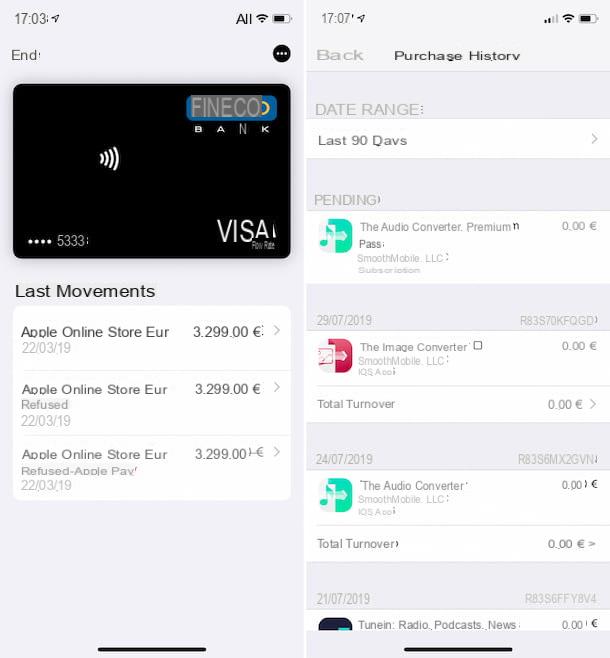
Utiliza Apple Pay ylegustaríacomprender¿Cómo ver el historial de compras en iPhone? ¿Quieres ver el historial de compras realizadas en App Store o iTunes Store? Explicaré de inmediato cómo proceder en ambos casos.
En cuanto a Apple Pay, desbloquea el dispositivo, accede a la pantalla de inicio y presiona el Ícono de la aplicación Wallet (el que tiene el fondo negro y la billetera con las tarjetas), luego seleccione la tarjeta de crédito o recargable referencia y correspondiente a la sección Últimos movimientos, en la parte inferior de la pantalla, de esta forma podrá ver su historial de compras. Para obtener más detalles sobre un gasto determinado, toque el elemento del cual quiera saber más información.
Para ver el historial de compras en App Store y iTunes Store, siga estos pasos: seleccione el icono de ajustes (el que tiene el rueda de engranaje) en la pantalla de inicio, toque su nombre en la parte superior de la nueva pantalla que se muestra y presione la palabra iTunes Store y App Store.
Ahora, presiona su ID de Apple en la parte superior, seleccione la opción Ver su ID de Apple y desbloquea el acceso a la sección en cuestión, a través de ID de la cara, tocar ID o la contraseña ID de Apple (si es necesario). Luego, toca la redacción Historial de compras y finalmente podrá ver la lista completa de compras que ha realizado a través de su cuenta. Si es necesario, también puede filtrar el historial presionando en el menú debajo del elemento Rango de fechas que se encuentra en la parte superior, eligiendo el intervalo de tiempo de su interés.
Si necesita ver más detalles sobre la facturación total (si está disponible), simplemente toque el artículo apropiado que encuentre debajo de cada compra realizada.
Cómo ver el historial de notificaciones en iPhone
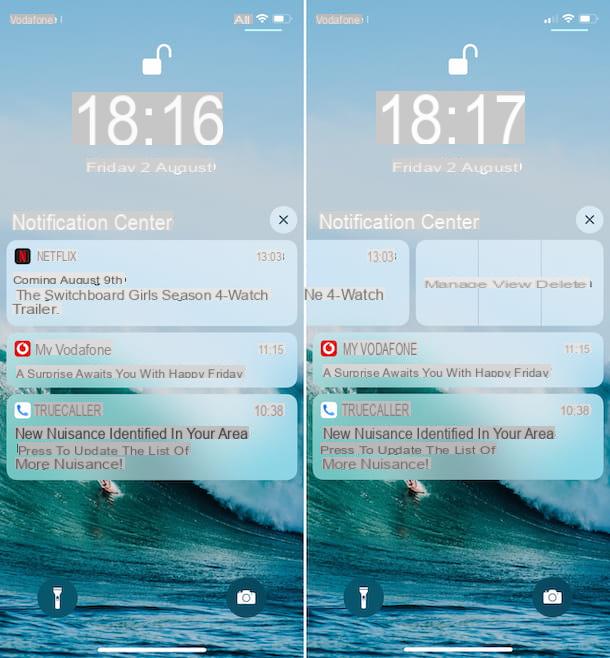
Y ¿Cómo ver el historial de notificaciones en iPhone? ¿Cómo lo haces? Simple, de hecho, mucho más: tome su teléfono de la marca Apple y deslice ligeramente desde la mitad de la pantalla hacia arriba para acceder a la Centro de notificaciones de iOS. Sin embargo, si el iPhone está desbloqueado, deslice el dedo desde la parte superior izquierda de la pantalla hacia la parte inferior.
Si las notificaciones están agrupadas, presione el primero para verlas todas. En cualquier caso, junto a cada notificación encontrarás el día y la hora en que la recibiste.
Para eliminar una notificación determinada, deslícela de derecha a izquierda y toque el botón elimina, mientras que para eliminarlos todos, mantenga pulsado durante unos momentos en "X" que encuentra en la parte superior derecha del Centro de notificaciones y seleccione el elemento Eliminar todas las notificaciones en el menú que aparece.
Con la intención de intervenir en la configuración de notificaciones, vaya a la pantalla de inicio, toque el icono ajustes (el que tiene la rueda de engranaje), seleccione el elemento Notificaciones en la pantalla que se abre, presione nombre de la aplicación, seguidamente consulte y utilice las opciones disponibles para realizar los cambios necesarios: habilitar las notificaciones o no, cómo ver las alertas, etc.
Además, como acabo de indicar, puede administrar la configuración de notificaciones deslizando de derecha a izquierda en la notificación de referencia en el Centro de notificaciones, presionando el botón gestionar y usando los comandos disponibles en la pantalla.
Cómo ver el historial de YouTube en iPhone
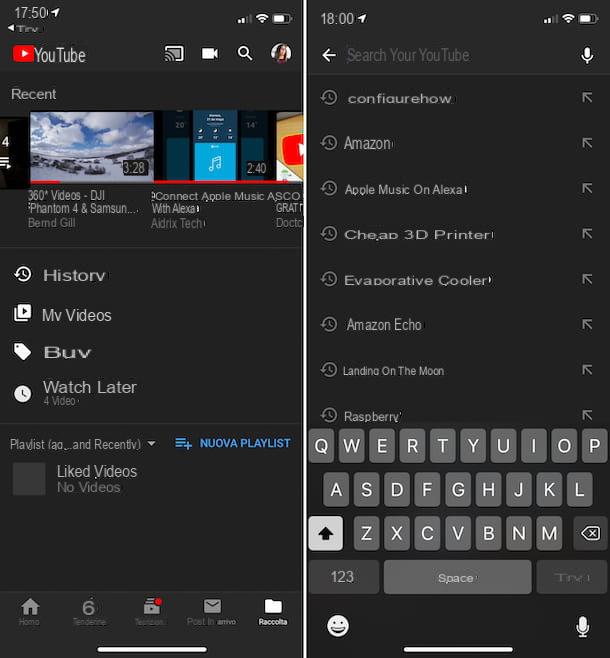
Si quieres entender cómo ver el historial de YouTube en el iPhone, para descubrir todos los videos que ha visto desde su "iPhone por". Primeramente, desbloquee su teléfono inteligente, acceda a la pantalla de inicio y presione icono de la aplicación de YouTube (el que tiene el fondo blanco y el botón de reproducción rojo en el centro).
Una vez que se muestra la pantalla principal de la aplicación, para ver el historial de las vistas, seleccione el elemento colección en la parte inferior derecha, toca la redacción cronología y podrás ver la lista de todos los videos que has visto en YouTube, desglosados por fecha. Si no puede encontrar lo que le interesa, puede ayudar con la barra de búsqueda en la parte superior, escribiendo la palabra clave de referencia.
Sin embargo, para ver el historial de búsqueda, toque el símbolo de lupa que encuentra en la parte superior de la pantalla y en la parte inferior de la pantalla, verá inmediatamente la lista completa de palabras clave que buscó en YouTube.
Si desea eliminar y administrar el historial, presione el botón con tres puntos ubicado en la parte superior derecha de la pantalla, toque el elemento Comprobaciones de cronología y podrá actuar sobre las opciones disponibles: puedes borrar el historial de visitas, el de búsquedas y suspender tanto una como la otra actividad. Para obtener más información, lea mi publicación sobre cómo funciona YouTube.
Cómo ver el historial de Google en iPhone
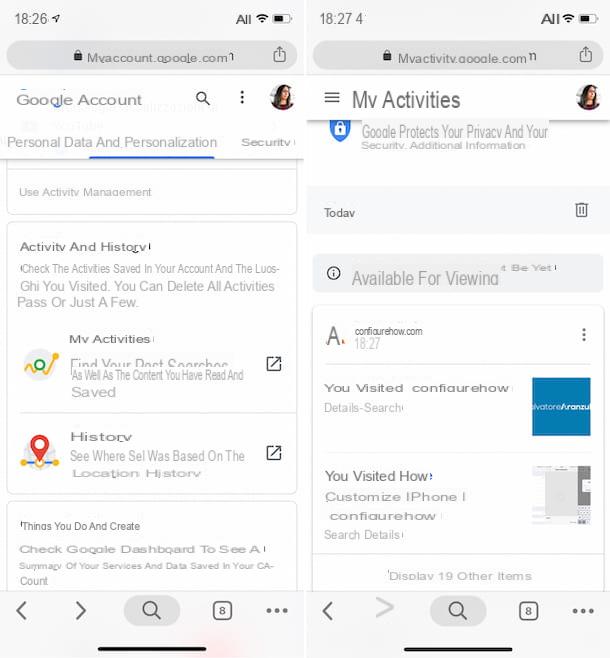
Si tienes la costumbre de utilizar Google para buscar en la Red desde tu smartphone Apple, seguro que también te interesará conocer cómo ver el historial de Google en el iPhone, precisamente. Para hacer esto, desbloquee el dispositivo y proceda a abrir Safari o en todo caso la app que utilizas habitualmente para navegar por Internet desde el móvil. Accede a la página relativa a la gestión de la cuenta de Google e inicia sesión con tus datos (si es necesario).
En este punto, seleccione el elemento Datos y personalización que encuentra en la parte superior de la pantalla, toque la redacción Mis actividades y finalmente podrás ver la lista completa de todas las actividades que has realizado en Google con tu cuenta.
Para buscar elementos específicos dentro del historial, puede utilizar la barra de búsqueda en la parte superior o puede tocar el elemento Filtrar por fecha y producto que siempre encontrará en la parte superior de la pantalla para filtrar la visualización de los distintos datos.
En cuanto al borrado de todo el historial presione el botón con tres puntos verticalmente en la parte superior derecha, seleccione el elemento Eliminar actividad para en el menú que se abre y elija las actividades que desea eliminar de los menús y opciones disponibles. Sin embargo, para eliminar búsquedas individuales, presione el botón con tres puntos verticalmente que encuentras en su correspondencia y eliges el artículo elimina del menú. Para obtener más detalles, consulte mis publicaciones sobre cómo ver el historial de Google y cómo borrar el historial de Google.
Cómo ver el historial de WhatsApp en iPhone
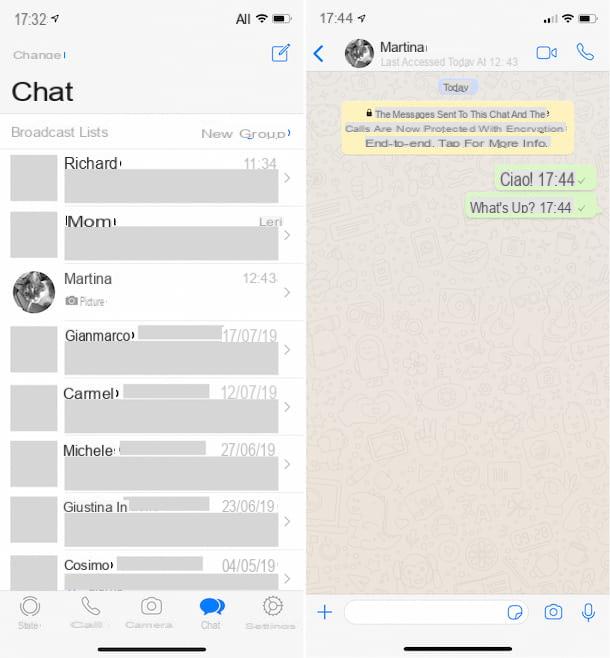
Para concluir, explicaremos cómo ver el historial de WhatsApp en iPhone. Para hacer esto, primero desbloquee el dispositivo y abra el Aplicación WhatsApp tocando el pariente icono (el que tiene el fondo verde y el auricular blanco levantado) que encuentras en la pantalla de inicio.
En este punto, todo lo que tiene que hacer es seleccionar el elemento Charla en la parte inferior, para ver todas las conversaciones en curso. Para ver los archivados, en su lugar, deslice la pantalla de arriba a abajo y seleccione el elemento Chats archivados.
Para consultar el historial de mensajes de cada chat individual, en su lugar, presione en nombre del usuario o grupo con el que está en curso la conversación de referencia y encontrarás toda la información en la nueva pantalla que aparece. Mensajes en las burbujas de discurso de color verde son aquellos que enviaste mientras estabas en burbujas de discurso blancas.
Para ver el historial solo de medios, enlaces y documentos, después de abrir una conversación determinada, haga clic en contacto o nombre del grupo que está en la parte superior, luego en la redacción Medios, enlaces y documentos, seleccione la sección de su interés en la parte superior de la pantalla y desplácese por la lista de elementos disponibles.
Si desea eliminar un chat determinado del historial, vaya a la pantalla Chat de WhatsApp, deslice de derecha a izquierda en el nombre de usuario o nombre de grupo de la conversación de la que desea deshacerse, presione el botón Más y, finalmente, seleccione la Eliminar chat dos veces seguidas desde el menú que se abre. Para más detalles, le recomiendo leer mi guía sobre cómo funciona WhatsApp.


























